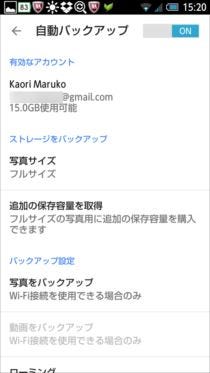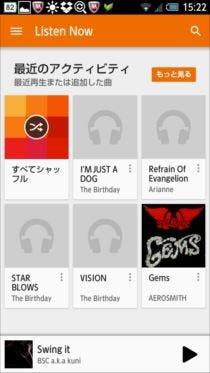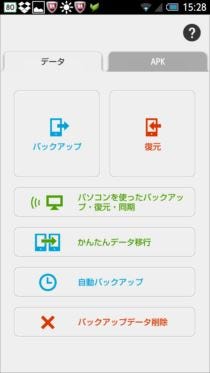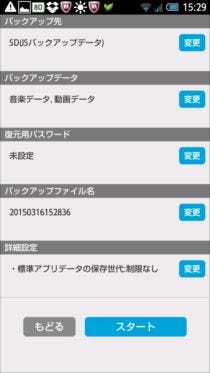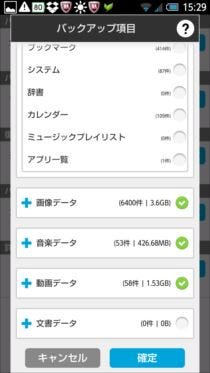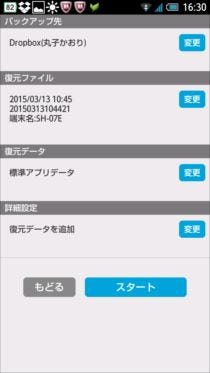写真・動画・音楽データはバックアップアプリ利用が簡単
Androidでのデータ移行で面倒なのが写真や動画、音楽データだ。はじめからSDカードのみに保存しているのならSDカードから読み出して移せばいいが、本体に保存している場合やどこに保存しているか分からない場合はデータを取り出すのが難しい。
Googleではandroid.comのサイト上で写真や動画データの移行について、「Google+」の写真アップロード機能を使ってクラウドに保存する方法を推奨している。ただし、この方法は手軽な反面、写真のサイズや動画の時間に制限があるという問題が。
また、音楽の移行についてもGoogleは、モバイルアプリ「Google Play Music」やPCソフト「Google Play Music Manager」を利用することでクラウドを介して利用できると説明しているが、日本では「Google Play Music Manager」は残念ながら利用できない。
写真・動画・音楽データを移行させたい場合、バックアップアプリを使った方法が一番簡単だ。使うのはデータのバックアップと復元が行なえるアプリ「JSバックアップ」。これを移行元にインストールして起動したら、「バックアップ」をタップして「バックアップデータ」の箇所にある「変更」をタップしよう。するとバックアップ可能なデータの種類が表示されるので、移行したいデータにチェックを入れ、「確定」ボタンをタップ。
続いて「バックアップ先」のところの「変更」をタップして、バックアップデータの保存場所を選択。保存先はSDカードかDropboxなどクラウドストレージが選べるようになっているが、ただし写真や動画、音楽データは容量が大きいので、ネットを使った場合はキャリアやMVNOで契約したデータ容量を超過する危険がある。ネット経由でバックアップする際、Wi-Fi利用は必須だ。
バックアップ後、SDカードに保存した場合は移行先の端末のSDカードにUSBマスストレージモードやカードライターなど使ってバックアップデータをコピー。移行先の端末にも「JSバックアップ」をインストールして起動し、「復元」→「スタート」をタップするとバックアップデータが展開される。